photoshop眼白的处理方法
1、首先在ps中打开一个美女图片

2、在图层面板中,右键单击背景图层。

3、在弹出的菜单中,选择复制图层

4、选中刚复制得到的这个背景图层副本

5、在工具栏找到放大镜,将图片放大到合适的大小
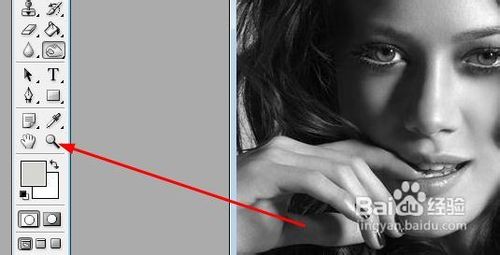
6、笔者把眼睛放大到了这么大

7、在工具栏找到套索工具
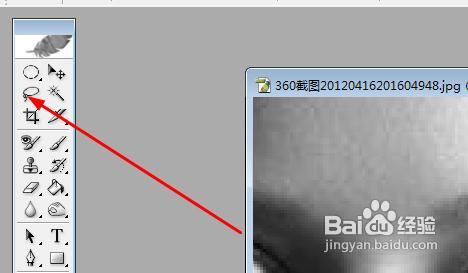
8、选中眼白部分,方法就是沿着眼白的边缘拖拽鼠标。当完成一个区域以后,再按住shift键选中另一个区域

9、按快捷键shift+F6,弹出羽化对话框,设置羽化半径为1,然后点击好。
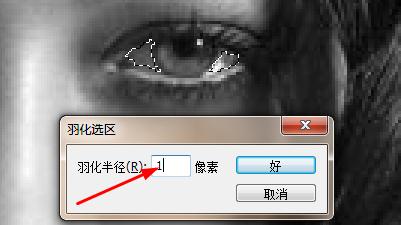
10、在菜单栏选择图像——调整——曲线
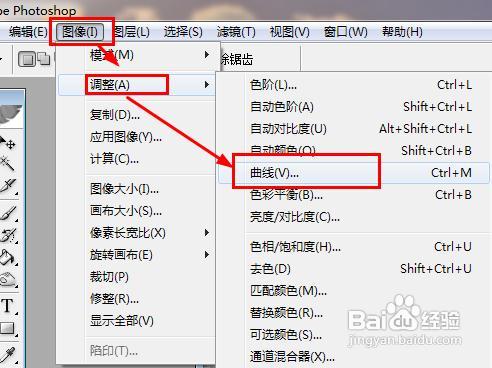
11、设置输入输出分别为183和245,然后点击好。
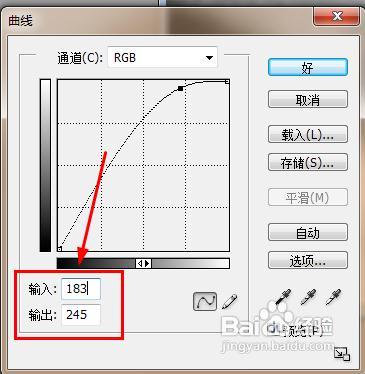
12、我们看到眼白部分已经有效果了。

13、同样地方法处理另一只眼睛。

14、在工具栏选择放大镜
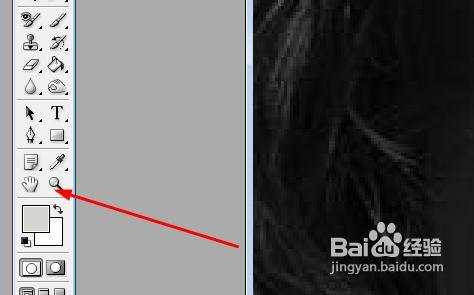
15、在图片上右键单击,选择实际像素

16、这样我们就看到了最后的效果。
